Setelah memilih template, teman-teman tinggal edit gambar atau teks yang ada di slide teman-teman, sesuai konteks presentasinya.
Caranya mudah, tinggal klik elemen yang akan diedit, lalu akan muncul alat untuk mengedit elemen.
Jika teman-teman sudah paham cara menggunakan MS Power Point tentu tidak akan kesulitan dalam membuat presentasi di Canva.
5. Simpan Desain Canva ke Power Point
Saat teman-teman sudah siap dengan slide di Canva, cukup buka menu titik tiga di pojok kanan atas.
Baca Juga: Ingin Belajar Edit Video di Handphone? Yuk, Coba 5 Aplikasi Ini
Kemudian teman-teman bisa klik lainnya dan gulir hingga menemukan sub judul 'simpan'.
Setelah itu teman teman bisa pilih ikon microsoft power point. Ini akan menyimpan presentasi sebagai file .pptx.
Setelah diklik, maka file akan terunduh otomatis di komputer.
Catatan: teman-teman harus memastikan bahwa semua gambar yang digunakan dalam presentasi Canva gratis, kecuali kamu adalah pengguna premium.
| Penulis | : | Fransiska Viola Gina |
| Editor | : | Iveta Rahmalia |
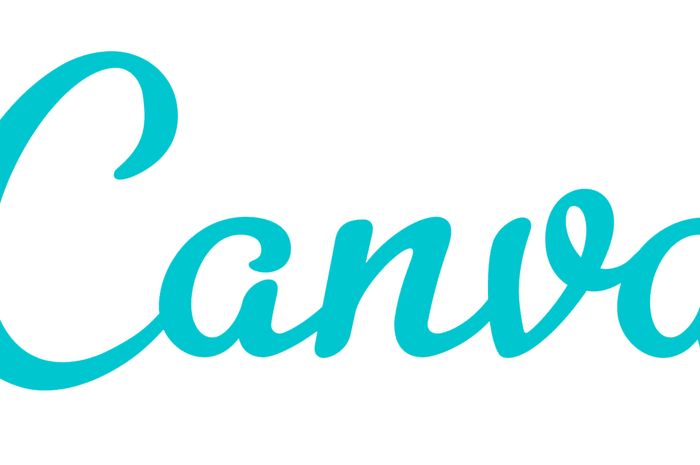


KOMENTAR